对于频繁使用WPS处理工作的朋友们,如何通过鼠标便捷地调整文档段落结构可能是个问题。不清楚操作方法?请参考小编提供的详细教程。
1、 在wps文档上先点击【开始】-【显示/隐藏段落布局按钮】,将段落布局按钮显示出来。
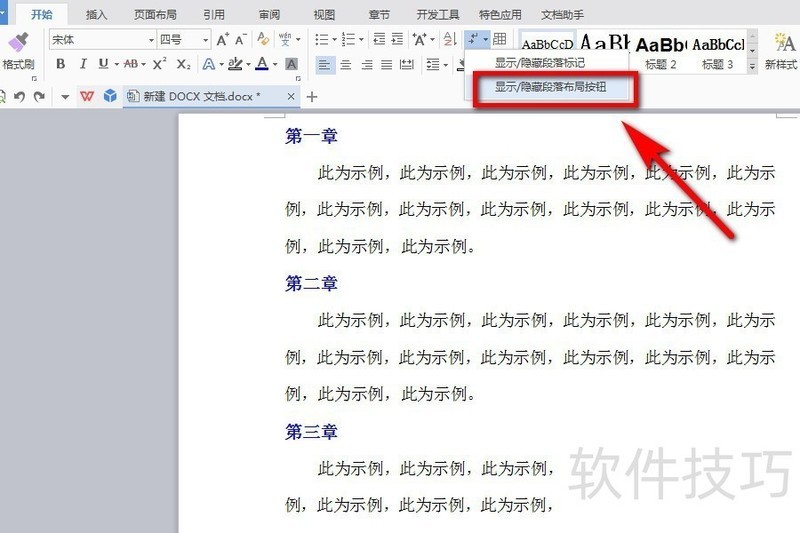
2、 当段落布局按钮显现出来后,我们用鼠标点击它一下。
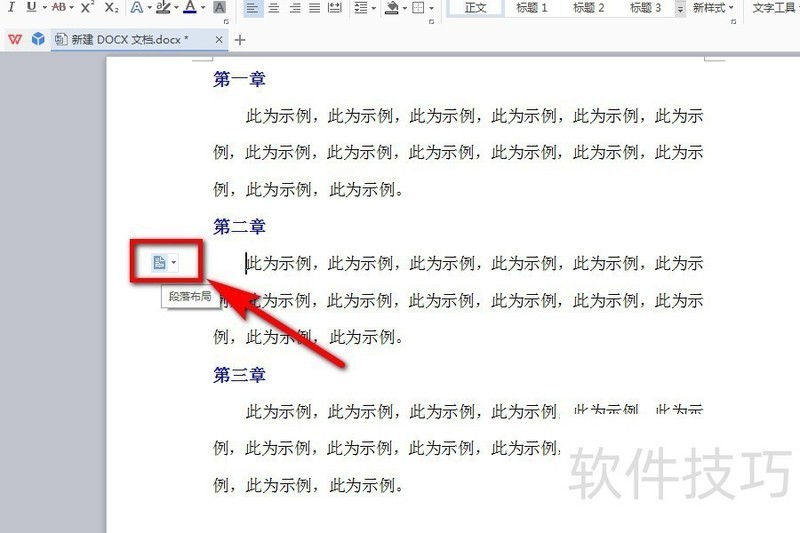
3、 看到段落布局刚才所标记的段落已经出现了可以用鼠标拖动控点来调整段落排版的按钮了。
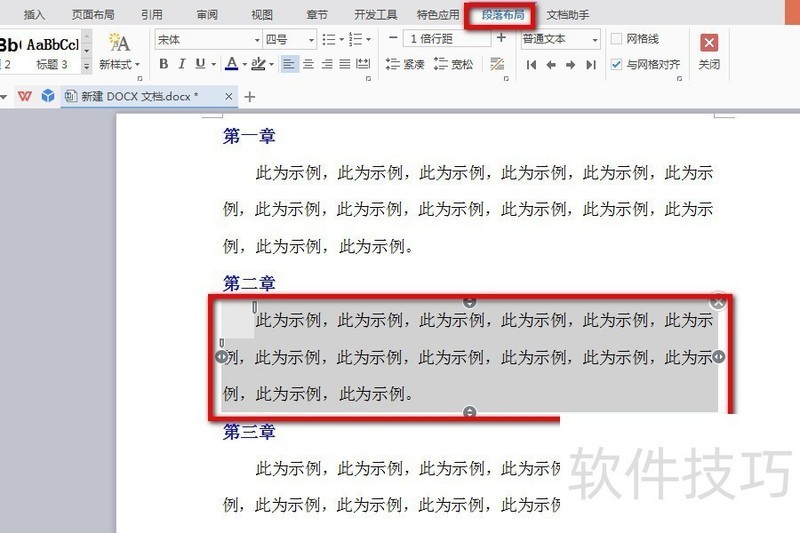
4、 此时在控点位置用鼠标往上拖动的话,段落的间距就会发现变化。
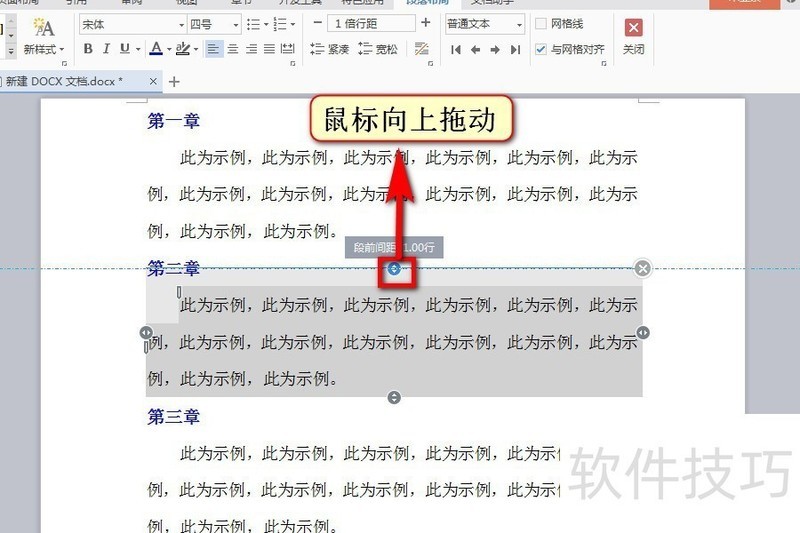
5、 在段落左侧的控点位置用鼠标往右拖动的话,段落可随意左缩进相关字符。
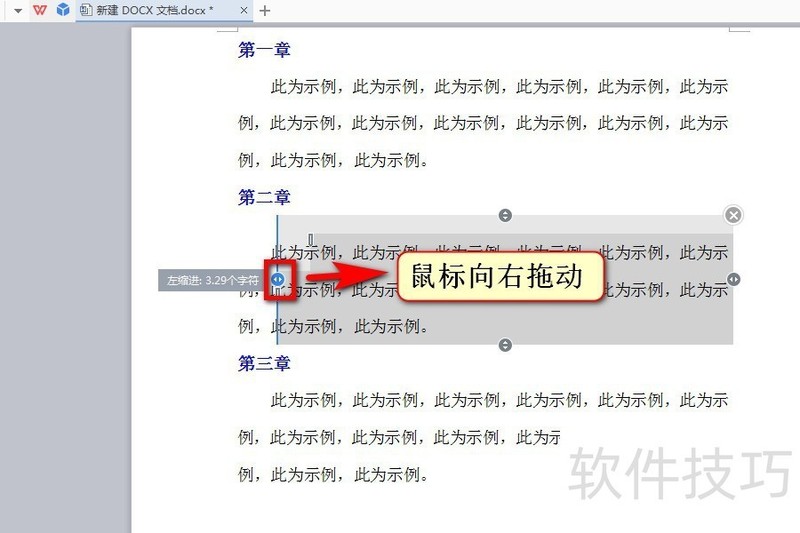
文章标题:WPS如何用鼠标快速调整段落布局
文章链接://www.hpwebtech.com/jiqiao/286323.html
为给用户提供更多有价值信息,ZOL下载站整理发布,如果有侵权请联系删除,转载请保留出处。
- 上一问:如何禁止wps启用即点即输功能
- 下一问:office2013电话激活具体步骤
相关软件推荐
其他类似技巧
- 2024-12-09 13:20:02WPS如何用鼠标快速调整段落布局
- 2024-12-09 12:07:01如何禁止wps启用即点即输功能
- 2024-12-09 11:45:02wps 2019幻灯片怎么显示页脚?
- 2024-12-09 11:14:01WPS如何从表格文档复制表格到文字文档
- 2024-12-09 10:40:02WPS表格如何自动插入序号
- 2024-12-09 09:14:01WPS如何快速求平均值
- 2024-12-09 08:51:01WPS如何开启自动备份文件
- 2024-12-09 07:15:01WPS表格怎么筛选前10%的最小数据?
- 2024-12-09 06:34:02wps如何将A4的文档变成A3的两栏格式
- 2024-12-08 15:15:01WPS和Word如何将英文内容转换为大写?
金山WPS Office软件简介
WPS大大增强用户易用性,供用户根据特定的需求选择使用,并给第三方的插件开发提供便利。ZOL提供wps官方下载免费完整版。软件特性:办公, 由此开始新增首页, 方便您找到常用的办公软件和服务。需要到”WPS云文档”找文件? 不用打开资源管理器, 直接在 WPS 首页里打开就行。当然也少不了最近使用的各类文档和各种工作状... 详细介绍»









